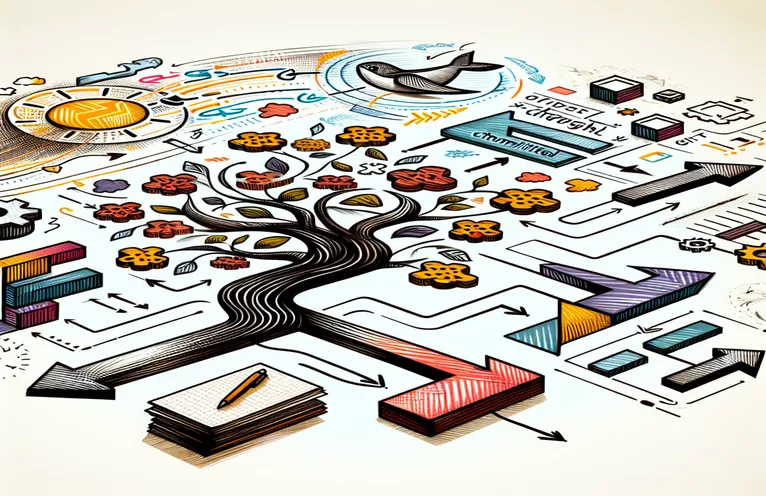Skapa en ny filial för ditt oengagerade arbete
När man utvecklar nya funktioner är det vanligt att inse att förändringarna bör isoleras i sin egen gren. Detta möjliggör bättre organisation och parallell utveckling. Om du har börjat arbeta på en ny funktion och halvvägs bestämmer dig för att den ska ligga i en separat gren, erbjuder Git ett enkelt sätt att överföra dessa oengagerade ändringar.
I den här artikeln guidar vi dig genom processen att flytta ditt befintliga, oengagerade arbete till en ny filial. Dessutom kommer du att lära dig hur du återställer din nuvarande gren utan att förlora några av dina framsteg. Detta säkerställer att ditt arbetsflöde förblir rent och effektivt.
| Kommando | Beskrivning |
|---|---|
| git checkout -b <branch-name> | Skapar en ny gren och byter till den. |
| git add . | Platser alla oengagerade ändringar i arbetskatalogen. |
| git commit -m "message" | Begår de stegvisa ändringarna med ett beskrivande meddelande. |
| git checkout - | Växlar tillbaka till den tidigare utcheckade grenen. |
| git reset --hard HEAD~1 | Återställer den aktuella grenen till föregående commit och kasserar ändringar. |
| #!/bin/bash | Anger att skriptet ska köras i bash-skalet. |
Förstå Git-arbetsflödet för att hantera oengagerat arbete
I det första skriptexemplet flyttar vi manuellt oengagerade ändringar till en ny gren med hjälp av en serie Git-kommandon. Processen börjar med git checkout -b new-feature-branch, som skapar en ny gren som heter "new-feature-branch" och växlar till den. Detta är viktigt för att isolera den nya funktionens arbete från huvudgrenen. Därefter iscensätter vi alla oengagerade förändringar med git add .. Detta kommando säkerställer att alla modifierade och nya filer är förberedda för commit. Efter detta har git commit -m "Move uncommitted work to new feature branch" kommandot begår dessa ändringar till den nya grenen med ett meddelande som förklarar åtgärden.
Efter att ha säkrat ändringarna i den nya grenen återgår vi till den ursprungliga grenen med git checkout original-branch. För att återställa den ursprungliga grenen till dess tidigare tillstånd använder vi git reset --hard HEAD~1. Detta kommando återställer kraftfullt grenen till den föregående commit, och kasserar alla ändringar som gjorts sedan dess. Denna serie av kommandon säkerställer att arbetet med den nya funktionen bevaras i sin egen gren medan den ursprungliga grenen återställs till ett rent tillstånd.
Automatisera processen med ett Shell-skript
Det andra skriptexemplet automatiserar denna process med hjälp av ett skalskript. Skriptet börjar med att kontrollera om ett nytt filialnamn har försetts med if [ -z "$1" ]; then, som lämnar skriptet om inget namn anges. Variabeln NEW_BRANCH=$1 tilldelar det angivna grennamnet till en variabel. Skriptet skapar sedan och växlar till denna nya gren med git checkout -b $NEW_BRANCH. Alla oengagerade förändringar är iscensatta med hjälp av git add ., och engagerad med git commit -m "Move uncommitted work to $NEW_BRANCH".
Efter att ha utfört ändringarna växlar skriptet tillbaka till föregående gren med hjälp av git checkout -. Det sista kommandot git reset --hard HEAD~1 återställer den ursprungliga grenen till dess tidigare commit, och säkerställer att den är ren och fri från ändringarna som flyttades till den nya grenen. Detta skalskript ger ett bekvämt sätt att automatisera processen att flytta oengagerat arbete till en ny gren och återställa den nuvarande grenen, vilket gör det lättare att hantera ditt arbetsflöde i Git.
Flytta oengagerade ändringar till en ny filial i Git
Använder Git Command Line
# Step 1: Create a new branch and switch to itgit checkout -b new-feature-branch# Step 2: Stage all uncommitted changesgit add .# Step 3: Commit the staged changesgit commit -m "Move uncommitted work to new feature branch"# Step 4: Switch back to the original branchgit checkout original-branch# Step 5: Reset the original branch to the previous commitgit reset --hard HEAD~1
Överföra arbete till en ny filial samtidigt som framstegen bevaras
Använda ett skalskript för automatisering
#!/bin/bash# Check if the user provided a branch nameif [ -z "$1" ]; thenecho "Usage: $0 <new-branch-name>"exit 1fiNEW_BRANCH=$1# Create and switch to the new branchgit checkout -b $NEW_BRANCH# Stage all uncommitted changesgit add .# Commit the changesgit commit -m "Move uncommitted work to $NEW_BRANCH"# Switch back to the original branchgit checkout -# Reset the original branchgit reset --hard HEAD~1
Skapa och hantera funktionsgrenar i Git
När du arbetar med Git är det viktigt att hålla ditt arbetsflöde organiserat, speciellt när du utvecklar nya funktioner. En bästa praxis är att använda funktionsgrenar. En funktionsgren låter dig arbeta med en ny funktion oberoende av huvudkodbasen. Denna isolering hjälper till att förhindra att ofullbordad eller instabil kod påverkar huvudgrenen. För att skapa en funktionsgren, använd kommandot git checkout -b feature-branch. Detta skapar inte bara grenen utan växlar dig också till den, vilket säkerställer att allt nytt arbete görs i rätt sammanhang.
När du har skapat din funktionsgren kan du arbeta med din nya funktion utan att påverka huvudgrenen. Detta är särskilt användbart i en samarbetsmiljö där flera utvecklare arbetar med olika funktioner samtidigt. När din funktion är färdig och noggrant testad kan du slå ihop den tillbaka till huvudgrenen med hjälp av git merge feature-branch. På så sätt innehåller huvudgrenen endast stabil och komplett kod. Om du behöver uppdatera din funktionsgren med de senaste ändringarna från huvudgrenen kan du använda git rebase main medan du är på din funktionsgren, se till att den är uppdaterad.
Vanliga frågor om Git Branch Management
- Vad är en funktionsgren?
- En funktionsgren är en separat gren skapad för att utveckla en ny funktion oberoende av huvudkodbasen.
- Hur skapar jag en ny filial i Git?
- Du kan skapa en ny gren med git checkout -b branch-name.
- Hur växlar jag mellan grenar i Git?
- Använda sig av git checkout branch-name för att byta till en befintlig filial.
- Hur slår jag ihop en funktionsgren tillbaka till huvudgrenen?
- För att slå samman en funktionsgren byter du till huvudgrenen och använder git merge feature-branch.
- Hur uppdaterar jag min funktionsgren med de senaste ändringarna från huvudgrenen?
- När du är på din funktionsgren, använd git rebase main för att införliva de senaste ändringarna.
- Vad händer om jag vill ta bort en filial efter sammanslagning?
- Du kan ta bort en gren med git branch -d branch-name.
- Hur listar jag alla filialer i mitt arkiv?
- Använda sig av git branch för att lista alla grenar.
- Kan jag byta namn på en filial i Git?
- Ja, använd git branch -m old-name new-name att byta namn på en filial.
- Hur kontrollerar jag vilken filial jag är på just nu?
- Använda sig av git status eller git branch för att se den aktuella grenen.
- Vad händer om jag försöker slå samman en filial med konflikter?
- Git kommer att uppmana dig att lösa konflikter innan du slutför sammanslagningen. Använda sig av git status för att se filer med konflikter och redigera dem därefter.
Slutgiltiga tankar:
Att flytta oengagerat arbete till en ny filial i Git är en värdefull teknik för att upprätthålla ett organiserat och rent utvecklingsarbetsflöde. Genom att använda de medföljande kommandona och skripten kan du enkelt skapa en ny filial för din funktion, genomföra dina ändringar och återställa din nuvarande filial. Detta tillvägagångssätt bevarar inte bara dina framsteg utan håller också din huvudgren stabil och fri från ofullständiga funktioner. Genom att använda dessa metoder kommer du att öka din produktivitet och underlätta bättre samarbete mellan teammedlemmar.